Yandex mail är en av de mest populära tjänsterna på Runet. Våra experter berättar hur du ställer in din e-postklient The Bat för att arbeta med den!.
Välj protokoll
Som standard är det Yandex.E-post fungerar via IMAP. Det gör det möjligt för användaren att komma åt en brevlåda från flera enheter samtidigt och synkronisera data i realtid. För att byta till POP3-protokollet måste du ändra inställningarna i webbgränssnittet.
Få tillgång till din Yandex-box.E-post . Klicka på kugghjulsikonen till höger om sökrutan. I menyn som öppnas klickar du på något av de tillgängliga alternativen.
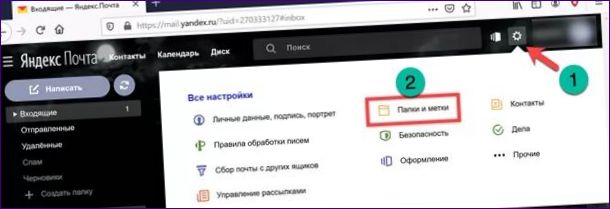
Överst i inställningsmenyn klickar du på hyperlänken som indikeras av pilen.
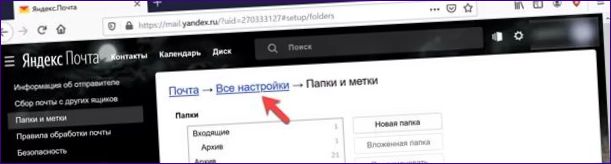
Bläddra inställningarna på denna sida ner till slutet. Klicka på länken som anges med pilen i skärmbilden.
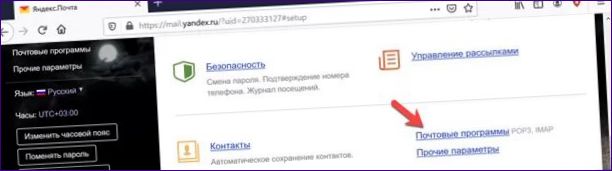
Kryssa i den ruta som markerats med ett. Tryck på knappen ”Save” (Spara) och skriv in ändringarna. Nu kan du komma åt din brevlåda med ett av två protokoll genom att ställa in följande parametrar i klientens e-postprogram.

Inställning av IMAP
Öppna fladdermusen! och klicka på knappen i verktygsfältet, markerad med en 1. Välj den översta raden i rullgardinsmenyn för att starta guiden Ny brevlåda.
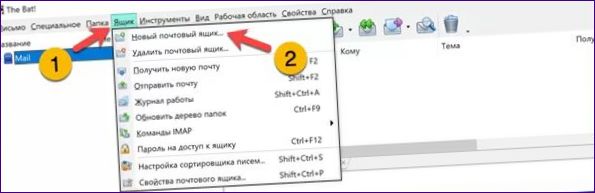
Fyll i de grönmarkerade fälten. Skriv in användarnamn, e-postadress och lösenord i tur och ordning, uppifrån och ned. Lämna protokollmenyn oförändrad.
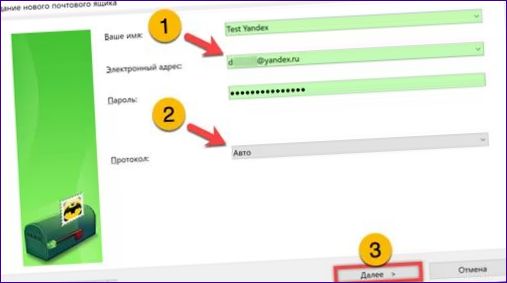
Flytta radioknappen till den position som anges med en i skärmbilden. Adress till den inkommande servern ”imap.”Rutan ska identifieras automatiskt i den markerade raden. Öppna rullgardinslistan som är markerad med ”3”. Välj här säker anslutning via TLS.
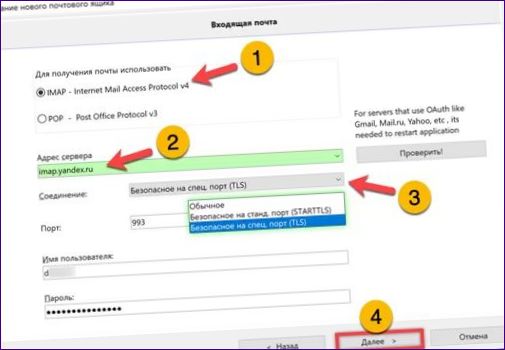
Kontrollera att fältet med nummer ”1” innehåller adressen ”smtp”.”för server för utgående e-post. Ange anslutningstyp till TLS. Kontrollera att kryssrutan för trippel är markerad.
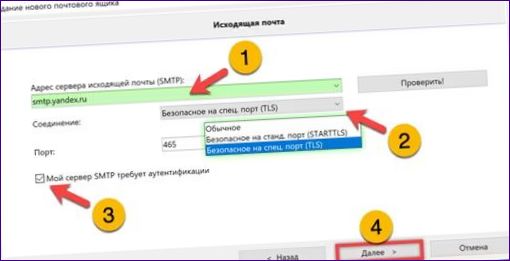
Avsluta guiden genom att klicka på knappen ”Finish”.
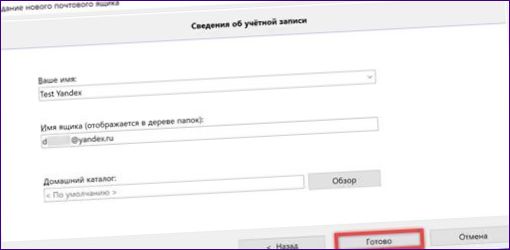
Markera den skapade brevlådan i mappträdet. Öppna menyn som är markerad med en dubbel och välj denna gång det sista objektet i listan.
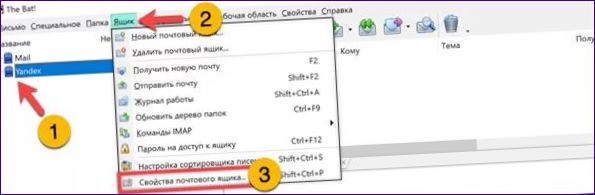
Öppna avsnittet ”Administration” i konfigurationsträdet. Kontrollera de punkter som är markerade med ”2”. Ställ in följande värden i rullgardinsmenyerna mittemot dem, som visas i skärmbilden.
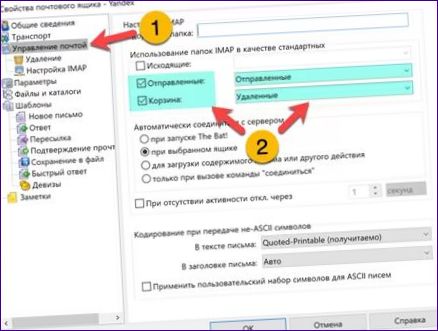
Gå till underavsnittet ”Ta bort”. Flytta radioknapparna för huvud- och alternativmetoden till den position som anges av de två. Med hjälp av knapparna ”Browse” (bläddra) ställer du in båda objekten i katalogen ”Deleted” (borttagen). Avmarkera rutan markerad med ”3” för att förhindra alternativ radering av tidigare mottagna e-postmeddelanden. Markera rutan som aktiverar mappkomprimering.
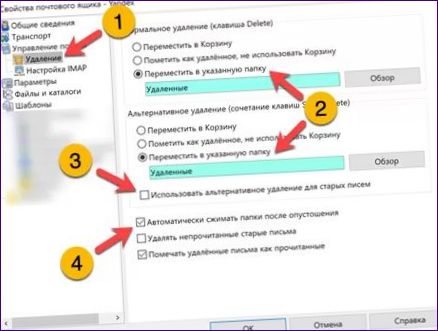
Gå till avsnittet som är markerat med ett i skärmbilden. Kryssa i rutorna ”2” och ”3”. Slutför konfigurationen genom att klicka på ”OK”. Starta om programmet för att tillämpa nödvändiga anslutningsinställningar.
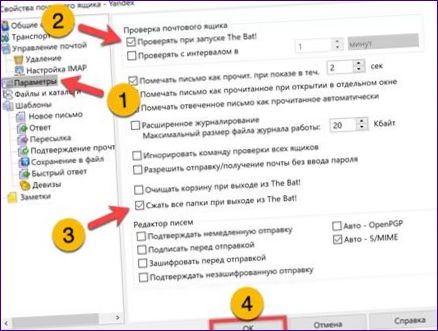
Inbox för POP
Om du väljer POP3-protokollet skiljer sig inte hela algoritmen från den som beskrivs ovan. I inställningarna för inkorgen flyttar du radioknappen till den angivna positionen. Se till att adressfältet lyder ”pop3″.”. Precis som i exemplet ovan ska vi välja anslutningstypen TLS.
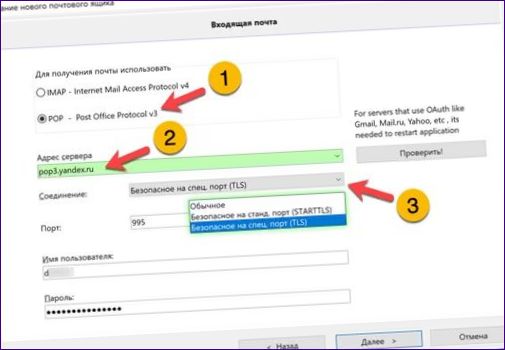
Slutför konfigurationen av anslutningen och ange brevlådans egenskaper. Välj grenen ”Hantera” i trädet med inställningar. Kontrollera att radioknappen är inställd på den position som är markerad med ”2” på skärmdumpen. Starta om klienten för att tillämpa inställningarna.
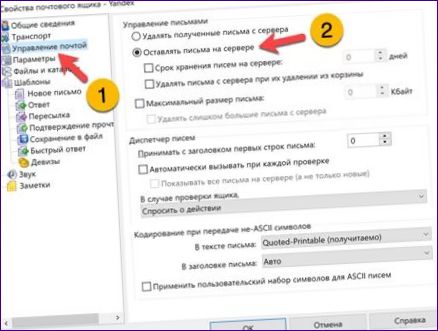
Äntligen
Genom att följa instruktionerna från våra experter kan du konfigurera programmet The Bat så att det fungerar korrekt! med Yandex. E-post.

Hur konfigurerar jag Yandex Email i fladdermusen?
Hur konfigurerar jag Yandex Email i fladdermusen? Jag har försökt men har haft svårt att få det att fungera. Kan någon ge mig några tips eller steg-för-steg-instruktioner? Tack på förhand för hjälpen!
För att konfigurera Yandex Email i fladdermusen, följ dessa steg:
1. Öppna fladdermusens e-postinställningar.
2. Klicka på ”Lägg till konto” och välj ”Yandex” som e-postleverantör.
3. Ange ditt Yandex-e-postadress och lösenord.
4. Välj att konfigurera som IMAP eller POP, beroende på dina preferenser.
5. Ange inkommande server som ”imap.yandex.com” för IMAP eller ”pop.yandex.com” för POP.
6. Ange utgående server som ”smtp.yandex.com”.
7. Ställ in rätt portnummer för inkommande och utgående server.
8. Aktivera SSL-kryptering för både inkommande och utgående server.
9. Slutför konfigurationen och testa genom att skicka och ta emot e-post.
Om du fortfarande har problem kan det vara bra att kontrollera ditt Yandex-konto för att se till att du har aktiverat åtkomst för tredjepartsappar. Du kan också försöka använda Yandex’ egna e-postapp för att konfigurera e-postkontot. Lycka till!